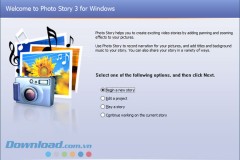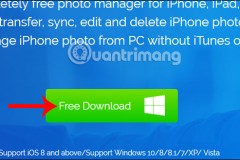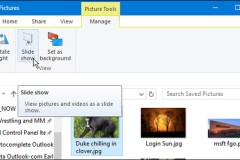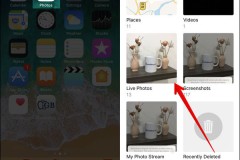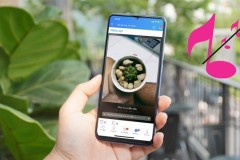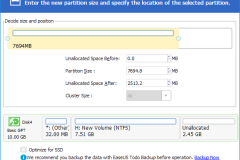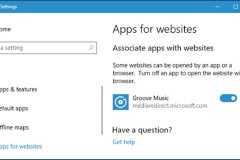Ngoài việc biến ảnh tĩnh thành ảnh động thì nhiều ứng dụng hiện nay thêm chọn lựa tạo ảnh cinemagraph nghệ thuật và độc đáo hơn. StoryZ Photo Motion là ứng dụng tạo ảnh cinemagraph trên điện thoại Android và iOS.
Ảnh cinemgraph đó là trong cùng 1 ảnh sẽ có vùng ảnh chuyển động và vùng ảnh đứng im. Người dùng có thể chọn lựa bất kỳ ảnh tĩnh nào và vùng ảnh muốn chuyển động để thực hiện. So với ảnh gif thì ảnh cinemagraphy đặc sắc và nghệ thuật hơn rất nhiều.
Cách dùng StoryZ Photo Motion tạo ảnh cinemagraph
Bước 1:
Bạn tải ứng dụng StoryZ Photo Motion theo link dưới đây cho Androdi hoặc iOS rồi tiến hành cài đặt.
Bước 2:
Ở giao diện đầu tiên ứng dụng sẽ hỏi người dùng có muốn nhận thông báo hay không. Sau đó sẽ là các điều khoản sử dụng, nhấn nút Continue bên dưới. Tiếp đến là giao diện giới thiệu của ứng dụng, nhấn Next rồi nhấn Start để bắt đầu.
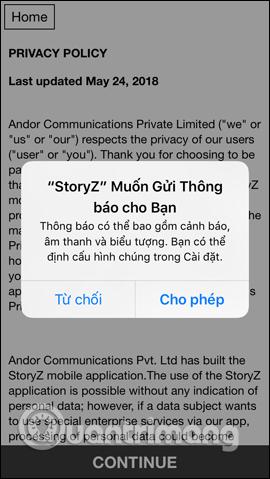
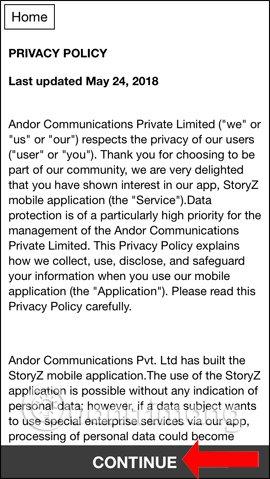
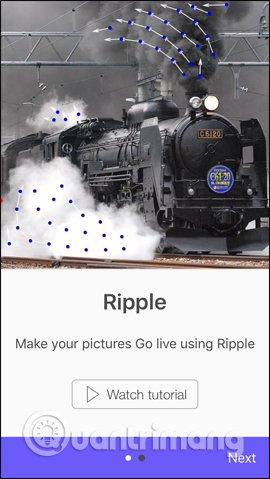
Bước 3:
Nếu muốn đăng ký tài khoản sử dụng thì lựa chọn những cách đăng nhập dưới đây, hoặc nhấn Skip để bỏ qua. Đây là giao diện chính của ứng dụng. Nhấn biểu tượng dấu cộng bên dưới.
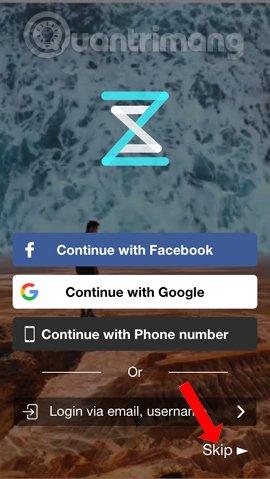
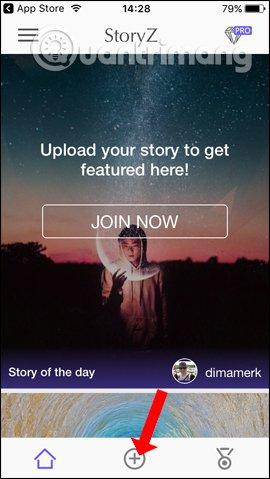
Bước 4:
Nhấn chọn vào Ripple rồi tiếp tục chọn hình ảnh có trong thiết bị. Nhưng bạn cần đồng ý để ứng dụng truy cập vào album ảnh, nhấn OK.
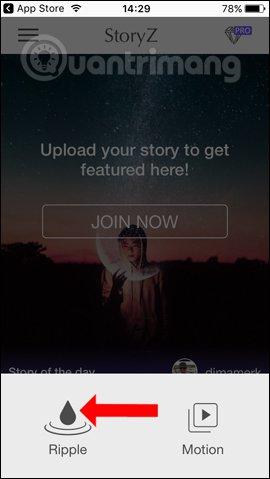
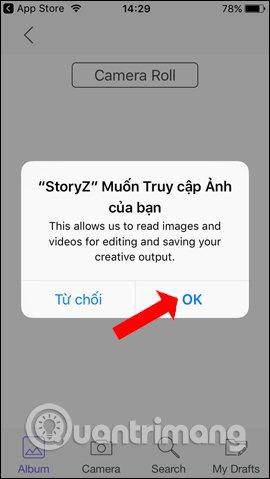
Chọn lựa hình ảnh có sẵn trong album. Hoặc có thể nhấn Camera để chụp ảnh trực tiếp trên ứng dụng. Đồng ý để StoryZ Photo Motion sử dụng máy ảnh.
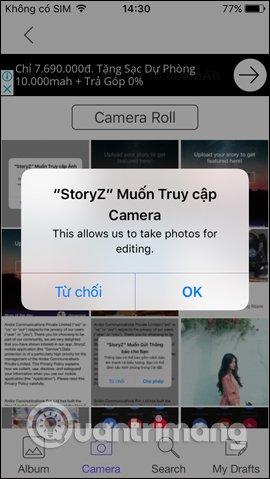
Bước 5:
Ứng dụng sẽ có trình cắt ảnh với các tỷ lệ có sẵn bên dưới, hoặc bạn có thể tự di chuyển khung cắt ảnh. Nhấn mũi tên sang phải ở trên cùng. Ở phần Motion, chọn Point rồi vẽ lên vùng ảnh hướng muốn chuyển động. Hướng chuyển động sẽ ký hiệu như dưới đây.
Nếu muốn xóa mũi tên nào nhấn biểu tượng tẩy rồi chạm vào mũi tên hướng muốn xóa.
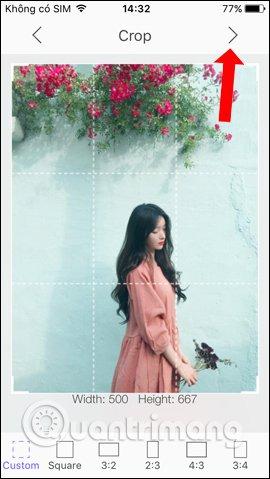
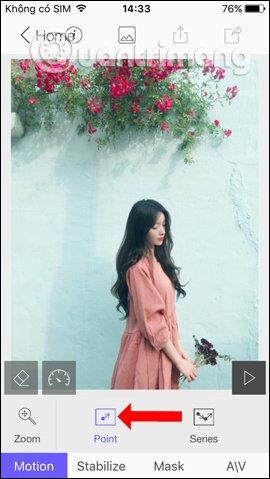
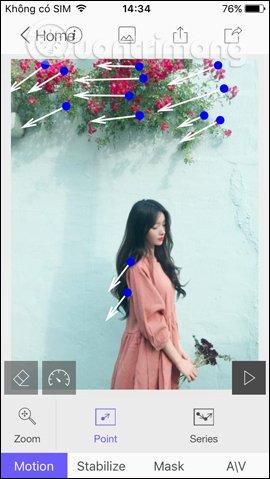
Bước 6:
Nhấn vào tab Stabilize để khoanh vùng đối tượng muốn chuyển động. Tiếp đến nhấn vào tab Mask hay tô vào phần ảnh đứng yên.
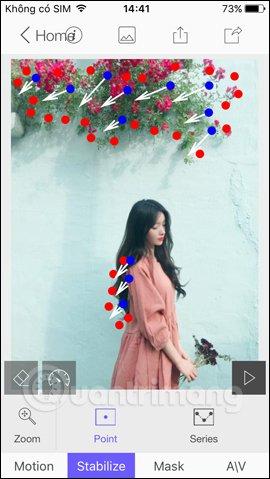
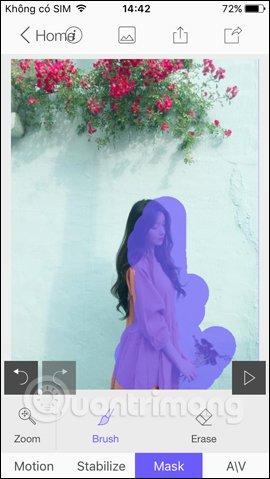
Bước 7:
Nhấn tiếp vào mục A/V sẽ có tùy chọn thêm bài hát có sẵn trong thiết bị để chèn vào hình.
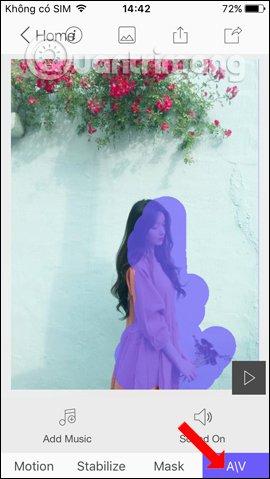
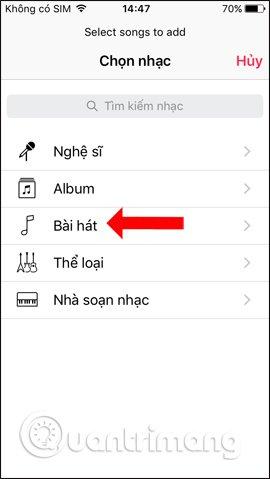
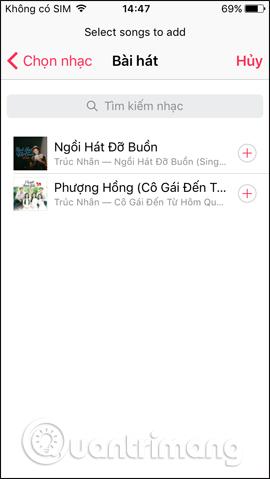
Bước 8:
Cuối cùng nhấn biểu tượng Save ở trên cùng giao diện và chọn Save & Share.
Bạn lựa chọn chế độ lưu video và nhấn nút Save bên dưới để lưu lại. Người dùng chờ ứng dụng hoàn thành quá trình tạo ảnh động hay video là xong.
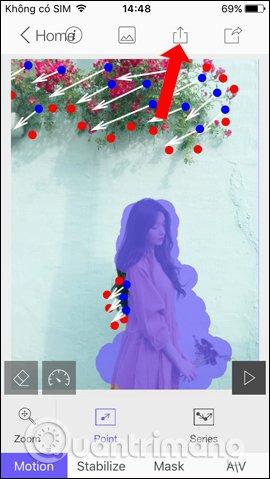
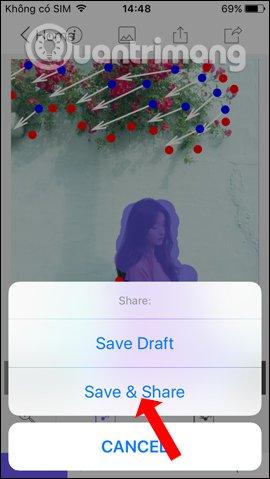
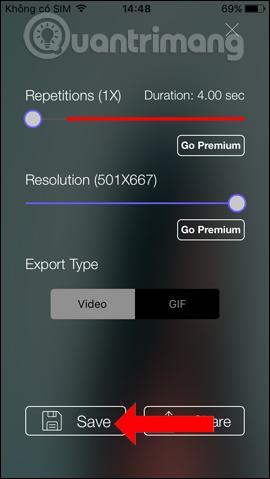
StoryZ Photo Motion đã giúp bạn có được ảnh động nghệ thuật độc đáo hơn rất nhiều. Bên cạnh đó bạn cũng có thể chèn âm thanh nếu muốn.
Xem thêm:
Chúc bạn thực hiện thành công!